Many people asked me how to enable Custom bootanimations in Stock Roms Like
DDKQ5/KQ4 .
I am attaching two files Namely :
1.Samsungani
2.Bootanimation
Copy both the files to /system/bin and Set the Appropriate Permissions .
Then Copy Your Bootanimation.zip to /system/media.
This Has been Tested on DDKQ5 and should work On DDKQ4 or other Stock ROMS.
I Take No Risk/Guarantee.
To get appropriate permission do this:
Use rootexplorer,before copying these to files navigate to /syste/bin and note down the Permissions Of both files .then copy the two files and give them the appropriate permission.
I wont be Helping You for this topic ,So Solve Your own problems if any,
Donot PM/Message/Email me regarding this topic.
Note: This Might Also Work On Other Phones Like Galaxy Ace/Mini/Y
I have Tested Succesfully On 'Galaxy Y' .
And Again i take No Guarantee.Try At own Risk.
Enable bootanimation
Thank You.
Jumat, 30 Desember 2011
Ice Cream Sandwich Theme For Galaxy Y
Ice Cream Sandwich Theme For Galaxy Y
Hello Guys ,I am Probably Posting First Theme For Galaxy Y .
Its The ICS Theme (Ice Cream Sandwich Android 4.0)
This Theme Is for STOCK ROM and will not work with Deodexed Ones.
Also Its Not Required to be Rooted to Get This Theme.
Whats in:
Full ICS Theme and Status bar.
ICS Transition Effect.
ICS Roboto Font.
New 'S' Bootanimation.
New Startup Sound.
DONOT INSTALL THIS THEME BEFORE ENABLING CUSTOM BOOTANIMATION FROM THE GUIDE LINK BELOW.
IF YOU ARE UNABLE TO DO THAT DONOT INSTALL THEME OTHERWISE YOU MAY BRICK YOU DEVICE,
I am planning to make a Custom Rom For This Device That Has Everthimg Enabled From BEfore Only .
SO UNTIL THEN NO NOOBS TRY THIS.
_________________________________________________________________
1.Download The File From Attachments (Choose the updated File).
2.Place it in this Directory "/sdcard".
3.Power Off Your Phone.
4.Boot Into Recovery.
5.To get into Recovery Press and HOLD "Volume UP + Middle Key + Power Key".
6.When Phone Starts Leave the "Power key" but keep HOLDING the Other Two Key.
7.Use Volume Key To Navigate Up and Down and Middle Key to Select in Recovery.
8.Select Option "Install zip From Sdcard".
9.Choose the Zip File.
10.Press Middle Key to start Installing theme.
11.Click on the Thanks Button Below.
Screenshots






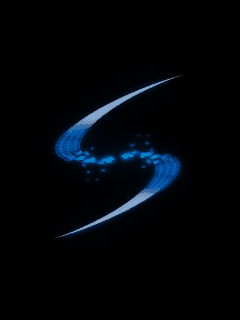






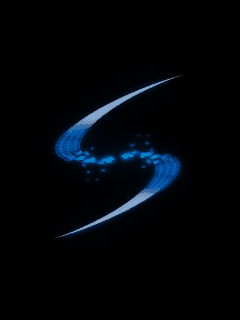
______________________________________________________________________________________________
Instructions To Install.
THREAD UPDATED -CUSTOM BOOTING ENABLED IN THEME
THREAD UPDATED -CUSTOM BOOTING ENABLED IN THEME
1.Download The File From Attachments (Choose the updated File).
2.Place it in this Directory "/sdcard".
3.Power Off Your Phone.
4.Boot Into Recovery.
5.To get into Recovery Press and HOLD "Volume UP + Middle Key + Power Key".
6.When Phone Starts Leave the "Power key" but keep HOLDING the Other Two Key.
7.Use Volume Key To Navigate Up and Down and Middle Key to Select in Recovery.
8.Select Option "Install zip From Sdcard".
9.Choose the Zip File.
10.Press Middle Key to start Installing theme.
11.Click on the Thanks Button Below.

Jumat, 23 Desember 2011
Cara Memasukkan Hasil Oprekan Framework Khusus Gingerbread [Berhasil di GB 2.3.3]
Assalamualaikum wr.wb halo agan-agan... Bagaimana sih cara memasukkan hasil oprekan framework di Gingerbread...?????? Saat itu ane sampek 3 kali ngalamin bootloop gara2 salah kasih centang di permissionnya wkwkwkwkwk.. akhirnya ane minta bantuan mastah-mastah di page pesbuk dan alhamdulillah berhasil.. :)
Caranya..
1. Buka Apps Root Explorernya dan Persiapkan file framework dan systemUInya yang sudah dioprekk..
2. Kemudian masukkan kedua file tersebut kesdcard...
3. Kalau sudah lalu pindahkan kefolder system... dan ubah permissionnya 2 file tersebut menjadi seperti ini.... (JANGAN LUPA UBAH MOUNT RWnya, yang ada dipojok kanan atas)
4. Lalu masukkan File SystemUI ke folder System/App
5. dan untuk frameworknya di folder system/framework
6. kalau sudah secepatnya matikan hape agan. trus nyalakan lagi.. :)
Jika ada kendala coba memakai, Root explorer yang terbaru... :)
Caranya..
1. Buka Apps Root Explorernya dan Persiapkan file framework dan systemUInya yang sudah dioprekk..
2. Kemudian masukkan kedua file tersebut kesdcard...
3. Kalau sudah lalu pindahkan kefolder system... dan ubah permissionnya 2 file tersebut menjadi seperti ini.... (JANGAN LUPA UBAH MOUNT RWnya, yang ada dipojok kanan atas)
File Framework-resnya seperti ini :
dan file SystemUInya seperti ini :
4. Lalu masukkan File SystemUI ke folder System/App
5. dan untuk frameworknya di folder system/framework
6. kalau sudah secepatnya matikan hape agan. trus nyalakan lagi.. :)
Jika ada kendala coba memakai, Root explorer yang terbaru... :)
Rabu, 21 Desember 2011
Cara ganti nada dering sms menjadi lagu kesukaan kita pada galaxy young
Ada pertanyaan dari sahabat droid tentang bagaimana cara agar menjadikan lagu kesukaan kita menjadi nada dering sms karena secara default pada samsung galaxy young tidak memberikan pilihan nada dering sesuka kita. Adapun caranya adalah sebagai berikut:
1. Masuk pada aplikasi "file saya"

2. Buat folder baru pada CD card dengan nama "media", kemudian pada "media" buat folder dengan nama "audio" dan pada folder audio buat folder "notification". Untuk lebih jelasnya silahkan lihat pada gambar diatas.
3. Copy lagu kesayangan anda ke folder yang sudah anda buat tadi di
/sdcard/media/audio/notification.
4. Buka aplikasi massage / pesan

5. Klik tombol menu dan pilih setting / pengaturan
6. Pada pengaturan notifikasi pilih menu pilih nada dering

7. Cari dan pilih lagu kesayangan anda yang tadi sudah dipindah

8. Jreng... Sekarang tiap ada sms masuk akan bernada dering lagu kesayangan anda.
1. Masuk pada aplikasi "file saya"

2. Buat folder baru pada CD card dengan nama "media", kemudian pada "media" buat folder dengan nama "audio" dan pada folder audio buat folder "notification". Untuk lebih jelasnya silahkan lihat pada gambar diatas.
3. Copy lagu kesayangan anda ke folder yang sudah anda buat tadi di
/sdcard/media/audio/notification.
4. Buka aplikasi massage / pesan

5. Klik tombol menu dan pilih setting / pengaturan
6. Pada pengaturan notifikasi pilih menu pilih nada dering

7. Cari dan pilih lagu kesayangan anda yang tadi sudah dipindah

8. Jreng... Sekarang tiap ada sms masuk akan bernada dering lagu kesayangan anda.
Aplikasi untuk mengetahui informasi battery android
Biasanya, informasi battery pada ponsel biasa hanya ditampilkan dalam beberapa strip. Kini untuk pengguna android dapat memanfaatkan aplikasi open source dari Darshan Computing, LLC untuk mendapatkan informasi battery dalam satuan persen dalam bentuk icon kecil pada status bar. Selain itu aplikasi ini juga dapat memberikan informasi tentang temperature, kesehatan battery, voltase dan lama waktu sejak di plug atau di unplug dari charger.
Aplikasi ini adalah Battery Indicator, adapun fitur-fiturnya adalah:
1. Tampilan yang sederhana dan mudah
2. Sangat ringan (publisher berjanji kalau aplikasi ini tidak akan menguras battery sahabat droid)
3. Tanpa iklan
4. Open source
Fitur diatas adalah untuk yang gratis, Adapun fitur untuk yang pro / donasi adalah:
1. Perkiraan waktu saat charge dan waktu pemakaian saat tidak di charge
2. Alarm
3. Penggantian warna icon
4. Icon plugin
5. Tema
6. Kemampuan untuk menonaktifkan lock screen

Platform
Samsung Galaxy Young
Prosesor ARMv6 832MHz
RAM 256MB
Network HSDPA, WIFI
Bluetooth 2.1 with A2DP
Display 3" 256K-color TFT LCD capacitive touchscreen, 240 x 320 pixels
OS Gingerbread 2.3.5
Instalasi
Aplikasi ini dapat diunduh dengan gratis pada android market disini. Aplikasi ini dapat diinstall pada perangkat android minimal versi 1.5 dengan ukuran file instalasi sebesar 505KB.
 Pemakaian
Pemakaian
Setelah proses instalasi selesai, aplikasi ini akan langsung tampil pada status bar di kiri atas. Apabila kita membuka area notofikasi maka informasi temperature dan voltase akan langsung nampak.
Kelebihan:
1. Ringan, tidak memperberat kinerja android
2. Tanpa iklan
Kelemahan:
1. Untuk versi gratis hanya mendapatkan informasi yang terbatas
Aplikasi ini adalah Battery Indicator, adapun fitur-fiturnya adalah:
1. Tampilan yang sederhana dan mudah
2. Sangat ringan (publisher berjanji kalau aplikasi ini tidak akan menguras battery sahabat droid)
3. Tanpa iklan
4. Open source
Fitur diatas adalah untuk yang gratis, Adapun fitur untuk yang pro / donasi adalah:
1. Perkiraan waktu saat charge dan waktu pemakaian saat tidak di charge
2. Alarm
3. Penggantian warna icon
4. Icon plugin
5. Tema
6. Kemampuan untuk menonaktifkan lock screen

Platform
Samsung Galaxy Young
Prosesor ARMv6 832MHz
RAM 256MB
Network HSDPA, WIFI
Bluetooth 2.1 with A2DP
Display 3" 256K-color TFT LCD capacitive touchscreen, 240 x 320 pixels
OS Gingerbread 2.3.5
Instalasi
Aplikasi ini dapat diunduh dengan gratis pada android market disini. Aplikasi ini dapat diinstall pada perangkat android minimal versi 1.5 dengan ukuran file instalasi sebesar 505KB.
 Pemakaian
PemakaianSetelah proses instalasi selesai, aplikasi ini akan langsung tampil pada status bar di kiri atas. Apabila kita membuka area notofikasi maka informasi temperature dan voltase akan langsung nampak.
Kelebihan:
1. Ringan, tidak memperberat kinerja android
2. Tanpa iklan
Kelemahan:
1. Untuk versi gratis hanya mendapatkan informasi yang terbatas
Sabtu, 03 Desember 2011
Cara Root Samsung Galaxy Y (young)
Kira-kira siapa yah disini yang menggunakan samsung galaxy young?? Pasti lumayan banyak, soalnya yang request minta dibuatkan tutorial ngeroot galaxy young lumayan banyak, hehe. ke, langsung aja kita ke pembahasan bagaimana cara ngeroot samsung galaxy young S5360. Cekidot,,
Sebelum kita melakukan root, ada baiknya kita tahu dahulu, apa itu root?? Root bisa di katakan sebagai hak akses tertinggi, kalau di windows bisa kita samakan dengan administrator. Kenapa di root?? Karena ada beberapaaplikasi android yang memang meminta hak akses root untuk penggunaannya, kita bisa lebih dalam lagi untuk melakukan oprek, pindahkan aplikasi ke sd card, dan masih banyak lagi,, hehe.
Untuk melakukan root sebenarnya sangatlah mudah, tidak seperti kita melakukan hack pada nokia 5800 yang sudah pernah saya bahas dahulu. Anda cukup mendownload file update.zip, dan ikuti instruksi yang saya berikan di bawah ini.
Cara ngeRoot Android Samsung Galaxy Young :
Sebelum kita melakukan root, ada baiknya kita tahu dahulu, apa itu root?? Root bisa di katakan sebagai hak akses tertinggi, kalau di windows bisa kita samakan dengan administrator. Kenapa di root?? Karena ada beberapa
Untuk melakukan root sebenarnya sangatlah mudah, tidak seperti kita melakukan hack pada nokia 5800 yang sudah pernah saya bahas dahulu. Anda cukup mendownload file update.zip, dan ikuti instruksi yang saya berikan di bawah ini.
Cara ngeRoot Android Samsung Galaxy Young :
- Sudah di
download kan file update.zip nya?? - Taruh file update.zip di sd card.
- Selanjutnya, matikan hp anda.
- Tekan volume (up) + home + tombol power secara bersamaan.
- Nanti anda akan masuk ke recovery mode
- Pilih yang "apply update from sd card". Untuk memilih pencet tombol volume.
- Pilih file update.zip
- Klik Reboot Now.
- Biarkan hp anda menyala, bilsa sudah nyala, coba cek ada aplikasi SuperUser tidak?? Kalau sudah ada, Root berjalan dengan sukses!!
- Done!!
Selamat mencoba, semoga berhasil dan berjalan dengan baik,, :D
UPDATE : Buat pengguna Galaxy Mini, kurang lebih caranya sama dengan Root Galaxy Young di atas, namun file updatenya berbeda, silahkan download di bawah. INGAT!! Resiko kerusakan yang terjadi merupakan tanggung jawab saya.
Download Filenya
Selasa, 29 November 2011
CATFIZ (BBM ALA ANDROID)
Akhirnya punya kesempatan juga untuk nulis tutorial tentang "si Hijau" Android. OK dech, pada tutorial android yang pertama ini, ane akan bahas tentang catfiz. Kalo pengguna BlackBerry bangga dengan BBM-nya, android pun juga ga kalah kok. Jadi kalo ada temen yang pake BB terus PIN kamu berapa, androiders juga bisa tanya gt. Eh PIN ente berapa?? (hahahah..ga kalah saing pokoknya). Catfiz ini merupakan aplikasi messanger yang serupa tapi tak sama dengan BBM. Fasilitas catfiz sangatlah lengkap. Muai hanya sekedar berikirim text message, sampai berkirim suara, gambar bahkan video. Yang paling membanggakan, catfiz ini merupakan asli produk anak Indonesia lho



tertarik untuk mencoba catfiz?? ok dah, ane bagiin review sekalian bisa jadi tutorial.
1. Download catfiz di alamat http://www.catfiz.com/ (sementara belum ada di pasar (baca : market) kemudian install di Hp android ente.
2. Buka catfiz yang sudah terinstall kemudian Isi username dan password sesuai keinginan ente.
3. Setelah itu akan muncul halaman awal catfiz
4. Tekan Tombol menu/edit di HP ente, dan akan muncul beberapa pilihan pada catfiz
"Add New Friend" <~ ini adalah menu untuk menambah teman baru. Kalo di pilih akan muncul halaman seperti ini
masukkan PIN teman yang ingin ada tambahkan. terus pilih Add
"New Friend Request" <~ ini adalah pilihan untuk melihat siapan yang menambahkan kita sebagai teman dan menunggu konfirmasi kita
"Pending Request" <~ pilihan ini untuk melihat peermintaan pertemanan kita yang belum dikonfirmasi
"Recent Update" <~ untuk melihat status terbaru dari teman2 kita
"Settings" <~ untuk melakukan modifikasi pada catfiz kita. seperti notifikasi atau ringtone
"About Catfiz" <~ kalo yang ini pasti isinya tentang catfiz
5. Kalo ente lupa berapa PIN ente, pilih pada gambar account kita nanti akan muncul info tentang account kita
yang bertanda Merah itu PIN kita. Kalo yang bertanda hijau itu nama account kita.
6. yang terakhir yaitu fasilitas catfiz. Diatas sudah ane kasih sedikit bocoran tentang fasilitas catfiz. Sekarang ini penampakannya
Kita bisa melakukan text messaging, file share, photo share, send contact, voice chat, dan send BLITZ. Lngkap banget dech pokoknya fasilitas di catfiz ini.
Kalo udah Install catfiz jangan lupa Add PIN ane ya.hehehehe



tertarik untuk mencoba catfiz?? ok dah, ane bagiin review sekalian bisa jadi tutorial.
1. Download catfiz di alamat http://www.catfiz.com/ (sementara belum ada di pasar (baca : market) kemudian install di Hp android ente.
2. Buka catfiz yang sudah terinstall kemudian Isi username dan password sesuai keinginan ente.
3. Setelah itu akan muncul halaman awal catfiz
4. Tekan Tombol menu/edit di HP ente, dan akan muncul beberapa pilihan pada catfiz
"Add New Friend" <~ ini adalah menu untuk menambah teman baru. Kalo di pilih akan muncul halaman seperti ini
masukkan PIN teman yang ingin ada tambahkan. terus pilih Add
"New Friend Request" <~ ini adalah pilihan untuk melihat siapan yang menambahkan kita sebagai teman dan menunggu konfirmasi kita
"Pending Request" <~ pilihan ini untuk melihat peermintaan pertemanan kita yang belum dikonfirmasi
"Recent Update" <~ untuk melihat status terbaru dari teman2 kita
"Settings" <~ untuk melakukan modifikasi pada catfiz kita. seperti notifikasi atau ringtone
"About Catfiz" <~ kalo yang ini pasti isinya tentang catfiz
5. Kalo ente lupa berapa PIN ente, pilih pada gambar account kita nanti akan muncul info tentang account kita
yang bertanda Merah itu PIN kita. Kalo yang bertanda hijau itu nama account kita.
6. yang terakhir yaitu fasilitas catfiz. Diatas sudah ane kasih sedikit bocoran tentang fasilitas catfiz. Sekarang ini penampakannya
Kita bisa melakukan text messaging, file share, photo share, send contact, voice chat, dan send BLITZ. Lngkap banget dech pokoknya fasilitas di catfiz ini.
Kalo udah Install catfiz jangan lupa Add PIN ane ya.hehehehe
>>>>66D946B61B<<<<<
Senin, 28 November 2011
kelebihan Android dibanding BlackBerry
hai hai hai.....
kali ini saya akan sedikit menjelaskan tentang kelebihan Android dibandingkan dengan BB (Bau Badan) BlackBerry, cz sekarang saya memegang HP OS Android eheheheh Sombng dikit.
cek kelebihannya di bawah sini
1. Dengan android kita tidak perlu khawatir soal contact di handphone.
bayangkan begini, hp Kita hilang, ntah kecopet atau jatuh. No telp keluarga dan rekanan bisnis hilang, kita harus masukin contact satu2 kalau contactnya ada 1000 atau lebih, gempor, keriting nih jari.
dgn android cukup pilih menu sync saja, smua contact lama akan dicopy ke hp baru. Selain itu android memiliki unlimited contact (kalau hp biasa paling 500 number contact yang bisa disave di hp)
dan hanya di android yang sync contact tidak memerlukan software tambahan lain, di blacberry sync contact harus install blackberry dekstop manager, kalau di iphone mesti install itunes sync. Tidak semudah android cukup punya account gmail.
2. di android, aplikasi gratis sangat banyak. Selain itu oprekable. Bandingkan dgn bb dan iphone, aplikasinya sedikit dan berbayar dan tidak bisa diapa2in, not oprekable.
dengan root membuat hp android oprekable, maksudnya bisa diutak atik layaknya di pc. Bisa install os custom (os custom adalah pengembangan dari os bawaan, tapi sudah dikustomisasi sedemikian rupa, sehingga hp dgn custom rom lebih maximal).
untuk vendor2 besar seperti htc, samsung custom romnya sangat banyak yang buat (bisa kunjungi xda-developer.com)
utk vigo 410, sendiri custom romnya sudah ada, namanya android-id, yang dibuat oleh developer asal indonesia, tepatnya orang bogor.
kebetulan saya punya vigo 410 , sudah diinstall custom rom android-id.
harus diakui, bedanya sangat jauh dgn os bawaan, custom rom membuat vigo 410 saya jauh lebih hemat baterenya, dgn prosesor 1,4 ghz proses buka aplikasi jauh lebih cepat hus hus ga pake lama.. Kabarnya bisa dioverclocked ke 1,9 ghz..
3. selain itu dgn hp android spek tertentu (misal gpu andreno 205) kita bisa maen game hd maupun nonton film hd 720p tanpa perlu dikompresi. feature ini di bb mah lewat, alias kagak bisa. Kalau ingin memuaskan mata, cukup colok kabel hdmi dan disambungkan ke konektor hdmi lcd tv, jadilah hp android tersebut hd media player dan playstasion.
4. utk live messaging, social network, email (yg merupakan feature unggulan bb) feature ini juga ada di android, terlebih lagi BBM satu2 feature yg tdak ad di HH lainnya kabarnya akan muncul pada salah satu fitur android qt wah wah ^_^
5. feature gps, gak takut tersesat lagi, ga bisa pulang kalau lagi jalan jalan. selain lewat google maps, bisa juga lewat aplikasi lain yang memang specialis di unit gps, sebut saja navitel dan papago (petanya offline, ga perlu koneksi) kalau gps di bb kan bayar data, mesti Langgan bis full.
6. kalau kita hitung biaya data, full service di bb (chating, mail, browsing) perbulan minimal 100rb. Bandingkan dgn android cukup 50rb perbulan quota 1gb (operator 3) sudah dapat semua service. Lebih hemat dunk.
supaya bisa mendapatkan experience yg real, Memang mesti coba coba sendiri.
Senin, 21 November 2011
Mempercantik Tampilan Facebook
Haii sahabat blogger..
kali ini saya akan memberi tahu cara mempercantik tampilan Facebook di komputer ato Laptop pribadi anda..
cara pertama masuk ke http://userstyles.org/
lalu instal dulu applikasi Style is installed in Stylish yg ada di samping tema yang kita pilih:
kali ini saya akan memberi tahu cara mempercantik tampilan Facebook di komputer ato Laptop pribadi anda..
cara pertama masuk ke http://userstyles.org/
lalu instal dulu applikasi Style is installed in Stylish yg ada di samping tema yang kita pilih:
setelah terinstal klik instal with style sesuai tanda panah
setelah itu refres Facebook anda dan tampilannya akan seperti ini:
itu artinya anda telah berhasil mengganti tema Facebook anda..
satu lagi bila tema akan dihapus dan d ganti yang lain anda tinggal klik icon
dipojok kanan jika anda menggunakan google crome..
lalu setilah d klik pilih manage instal style.
lalu akan ada tiga pilihan yaitu : edit, disable, delete dan check update..
ini bisa untuk semua jenis browser..
hooaaam udh malam ngantuk juga yaah,hehehehe :D
semoga bermanfaat
Langganan:
Komentar (Atom)















